Полное руководство по настройке темы WordPress
Опубликовано: 2020-10-22Создание веб-сайта стало проще, чем когда-либо, благодаря огромному росту систем управления контентом, таких как WordPress. Теперь любой может создать, настроить и отредактировать свой веб-сайт за несколько минут.
Используя шаблон WordPress, вы можете легко создать красивый веб-сайт без каких-либо предварительных знаний в области кодирования. Но, к сожалению, параметры темы WordPress по умолчанию могут не дать вам полного разрешения на изменение дизайна макета. Вот почему вам нужно научиться настраивать тему WordPress в своей панели администратора и делать ее уникальной среди конкурентов.
Хороший дизайн — это самый важный способ выделиться среди конкурентов.
Юн Джонг Йонг , главный исполнительный директор Samsung Electronics Company
В сегодняшней статье мы проведем вас через 5 простых шагов по настройке вашей темы WordPress. А также поделиться с вами некоторыми из лучших инструментов для настройки тем WordPress.
Но прежде чем мы начнем, давайте проверим простой вопрос ниже:
Зачем вам нужно настраивать тему WordPress?

Ну, вы можете подумать, зачем мне на самом деле нужно настраивать тему WordPress. Верно? Однако есть несколько причин изменить обычный вид вашей темы WordPress.
Как и все формы дизайна, визуальный дизайн направлен на решение проблем, а не на личные предпочтения или неподтвержденное мнение.
Боб Бэксли, исполнительный директор по дизайну, Силиконовая долина
Но главная причина — придать уникальный внешний вид и создать собственный идентичный внешний вид. Например, изменение настроек темы, добавление логотипов и боковых панелей, областей виджетов, дополнительных параметров нижнего колонтитула, включая информацию, редактирование файлов CSS и PHP темы и т. д.
Еще одна причина, по которой пользователи должны изменить макет темы, заключается в добавлении различных функций и функций, которых нет в стандартной теме.
Хорошо, теперь вы можете получить ответы на вопрос, почему вы должны настраивать свою тему. Но помните, тема — это основа сайта. Следовательно, вам необходимо внимательно следить за процессом настройки и применять шаги, не допуская ошибок.
Примечание. Процесс настройки темы полностью зависит от того, какой тип темы (тема блога, тема электронной коммерции, бизнес-тема и т. д.) вы используете в настоящее время.
Как настроить тему WordPress (пошаговое руководство)
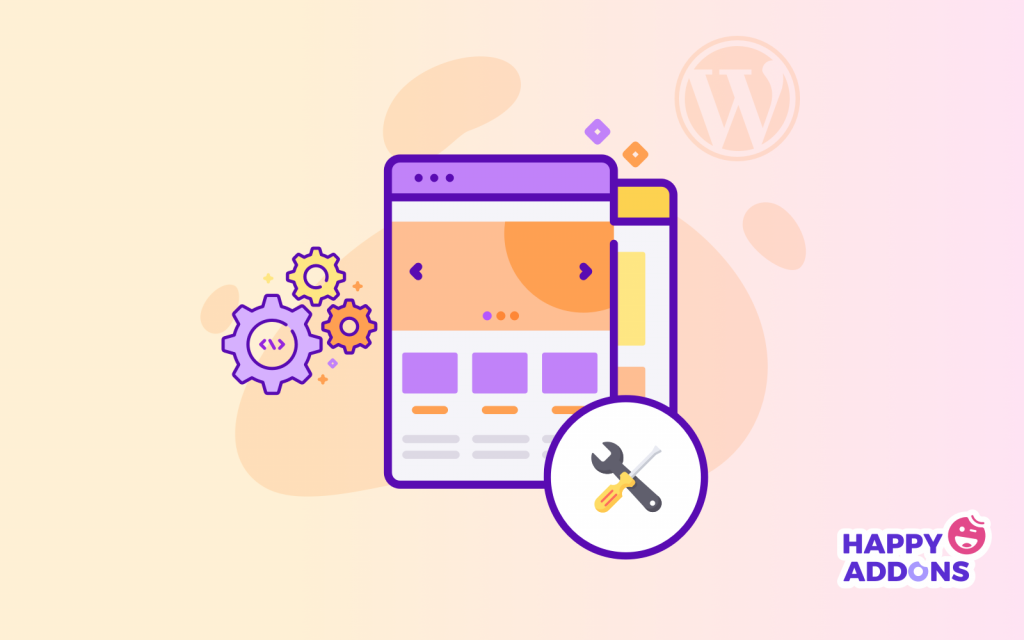
Теперь пришло время шаг за шагом продемонстрировать процесс настройки темы. Чтобы применить процесс без ошибок, ниже мы рассмотрим наиболее распространенные методы редактирования вашей темы на панели инструментов WordPress.
Шаг 1: Загрузите тему WordPress
Чтобы начать настройку темы WordPress, вы должны знать процесс загрузки темы WordPress на свой сайт. Этот процесс настолько прост, что вам не потребуется никаких дополнительных усилий или дополнительных навыков.
Итак, давайте посмотрим, как загрузить тему WordPress на свой сайт.
- Прежде всего, посетите WordPress.org и найдите тему, которую хотите использовать для своего сайта.
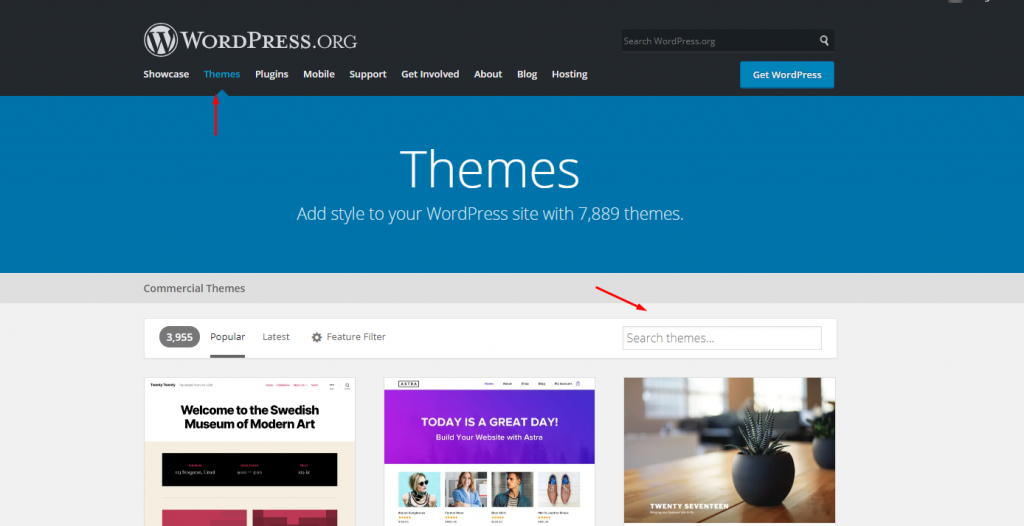
- Найдя нужную тему, просто скачайте ее и сохраните на своем компьютере.
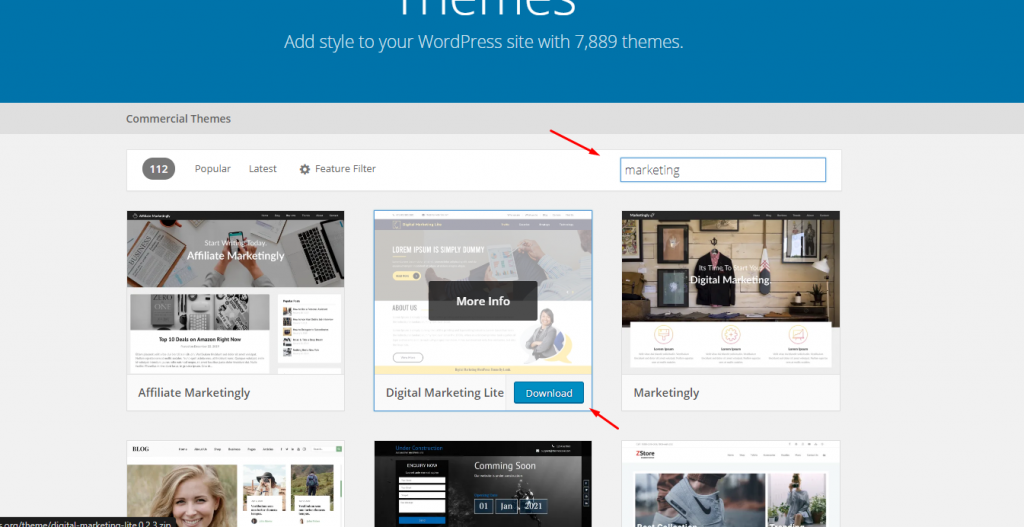
- Затем перейдите на свой сайт WordPress, выбрав « Панель управления»> «Внешний вид»> «Темы»> «Добавить тему»> «Загрузить и активировать» . Вот и все!
- Теперь ваша тема активирована и готова к настройке и использованию.
Шаг 2: Используйте настройщик темы по умолчанию
Хорошо, после установки предпочитаемой темы и ее активации вы можете выполнять определенные настройки, не изменяя основной код сайта. Например, изменение логотипа сайта, макета, цветов, слогана, добавление виджетов и т. д.
Поэтому для выполнения этого процесса вам понадобится помощь встроенного настройщика WordPress.
- Для этого просто нажмите кнопку « Настроить ».
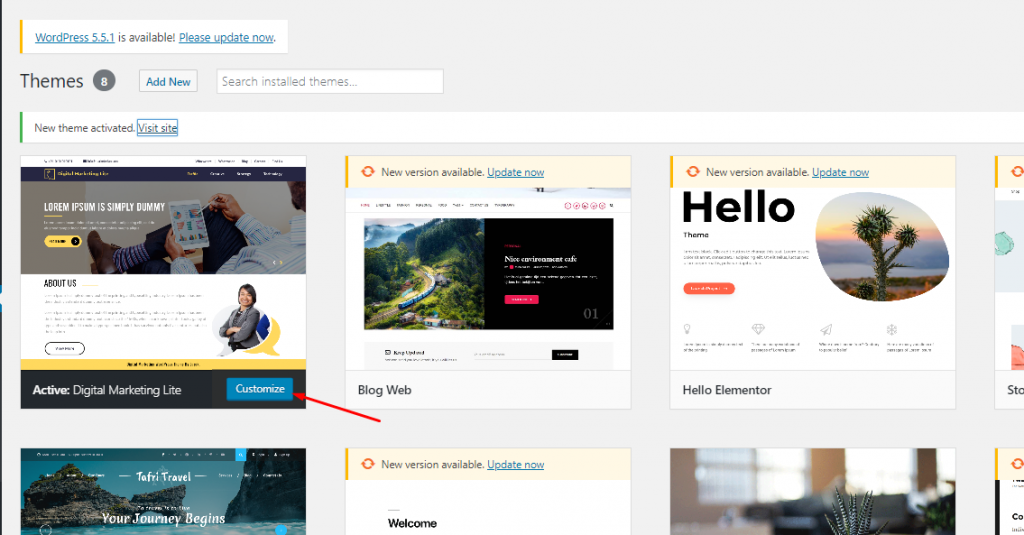
- После того, как вы нажмете кнопку настройки, вы получите меню с левой стороны, и здесь вы можете получить следующие элементы вашего сайта, которые вы можете начать редактировать.
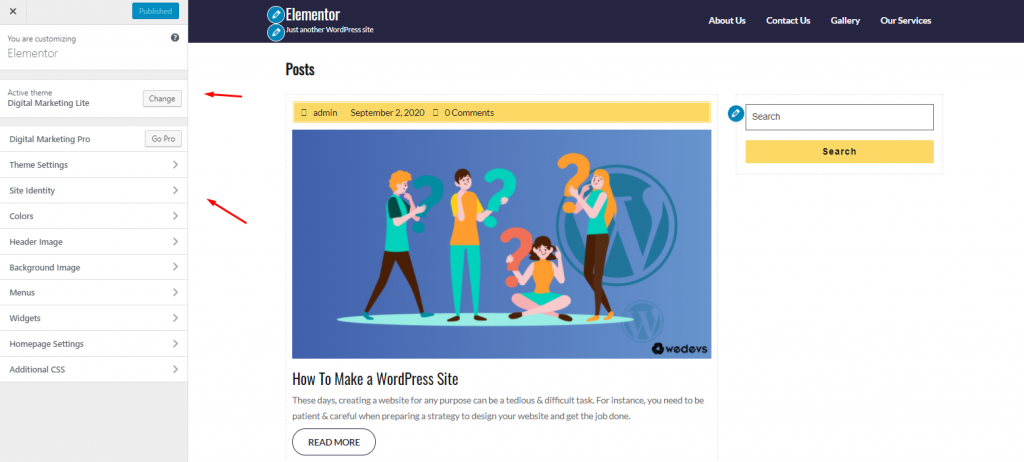
Настройки темы:
В настройках темы вы можете добавить некоторую информацию о вашем бизнесе и вашем сайте. Например, сколько разделов вам нужно, информация на верхней панели, изображения слайдера, краткое описание вашего веб-сайта, текст нижнего колонтитула и т. д.
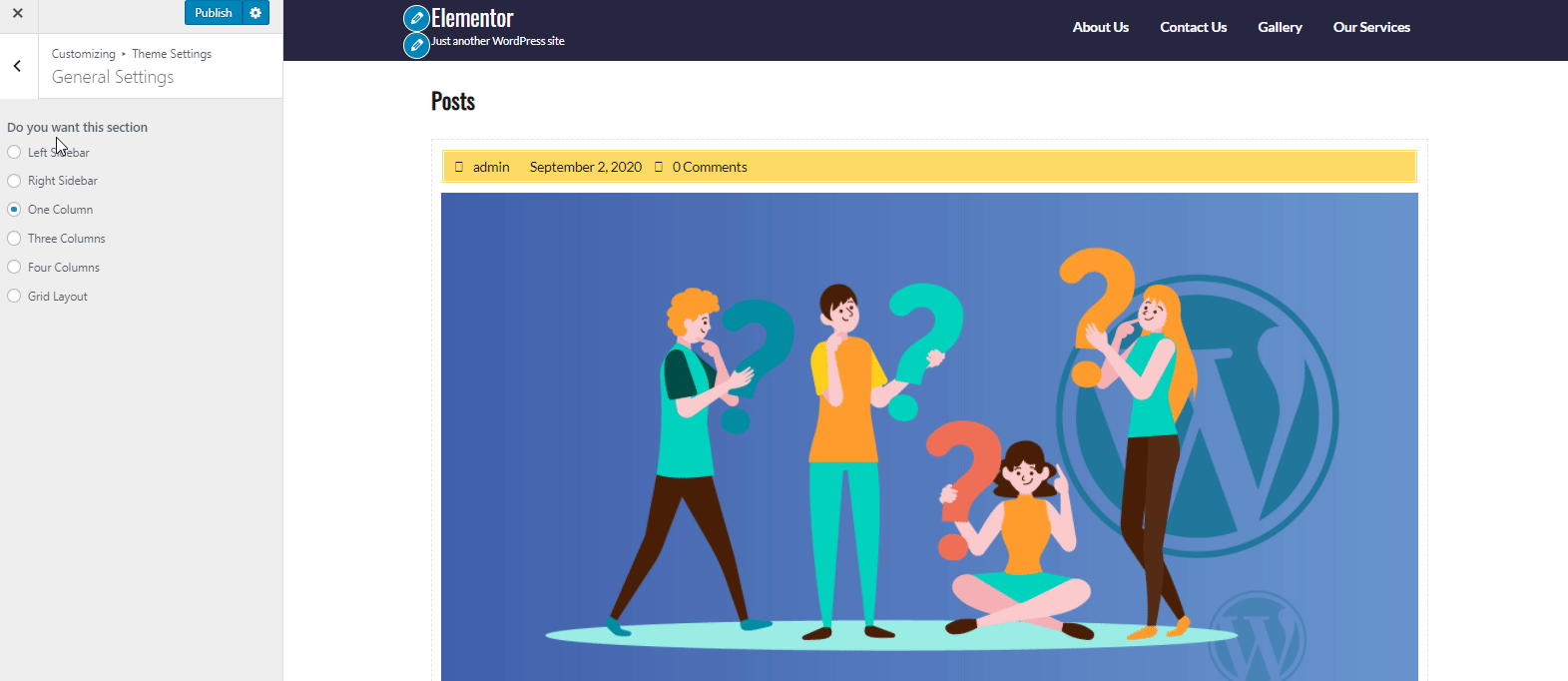
Идентификация сайта:
Далее у нас есть опция идентификации сайта. В этом разделе вы можете добавить логотип сайта, заголовок сайта и слоган (также вы можете скрыть и показать их), а также значок сайта.
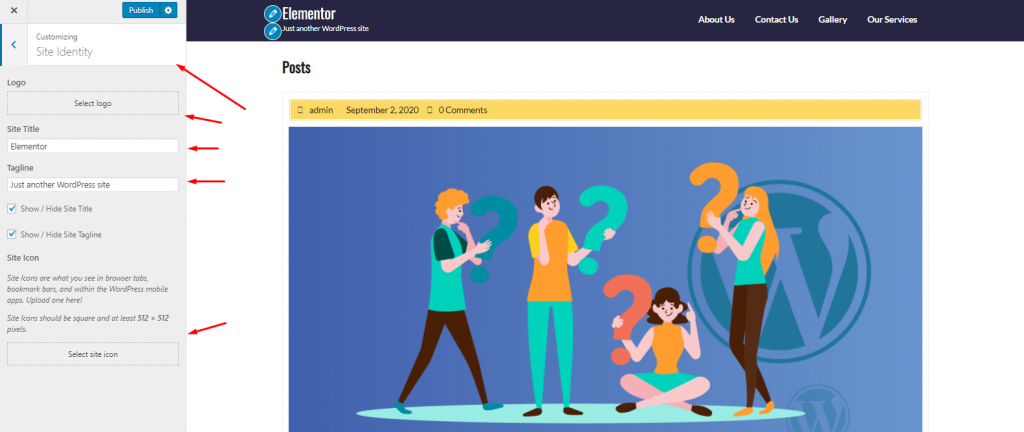
Цвета:
Если вы нажмете на цвет, вы можете найти вариант цвета, где вы можете легко изменить цвет фона вашего сайта.
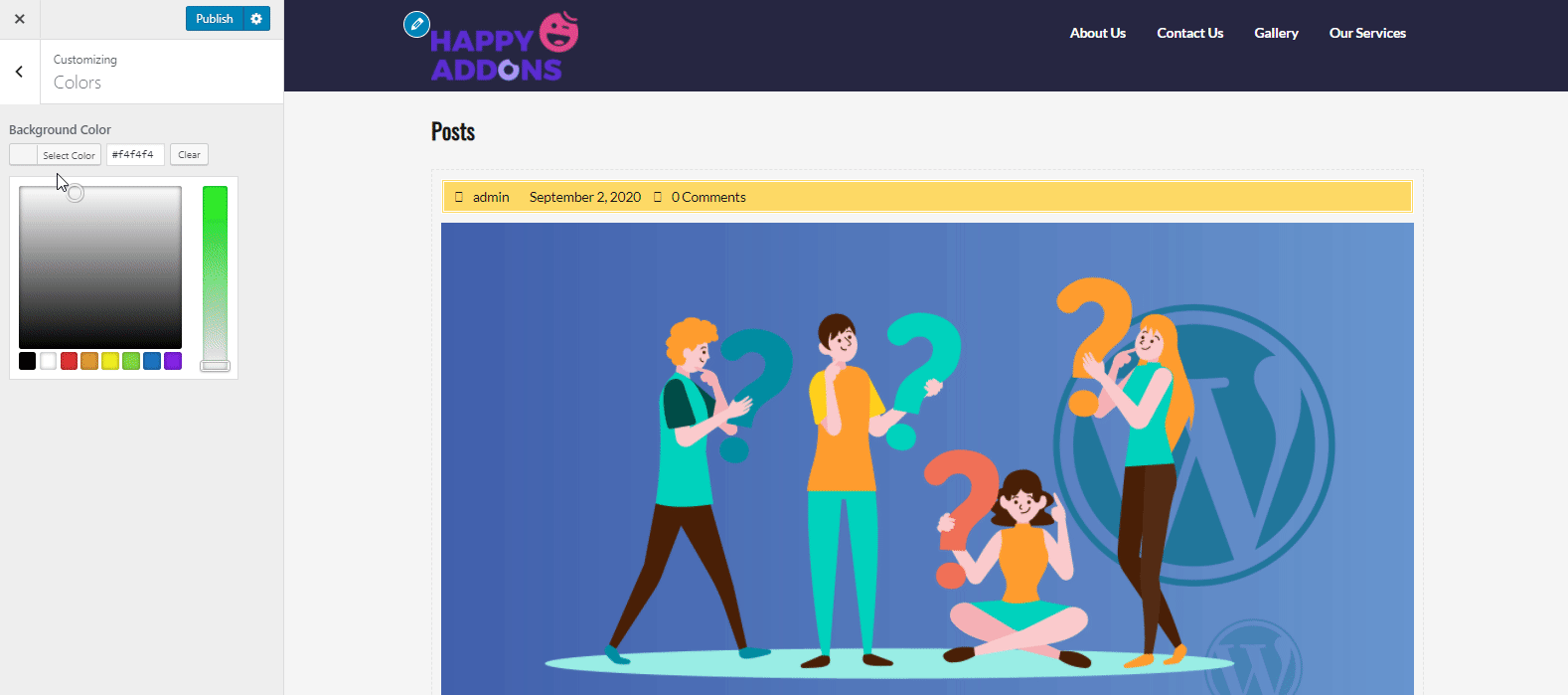
Заглавное изображение:
Чтобы добавить изображение в часть заголовка, просто нажмите на изображение заголовка и добавьте изображение. Наверняка он появится прямо в заголовке.
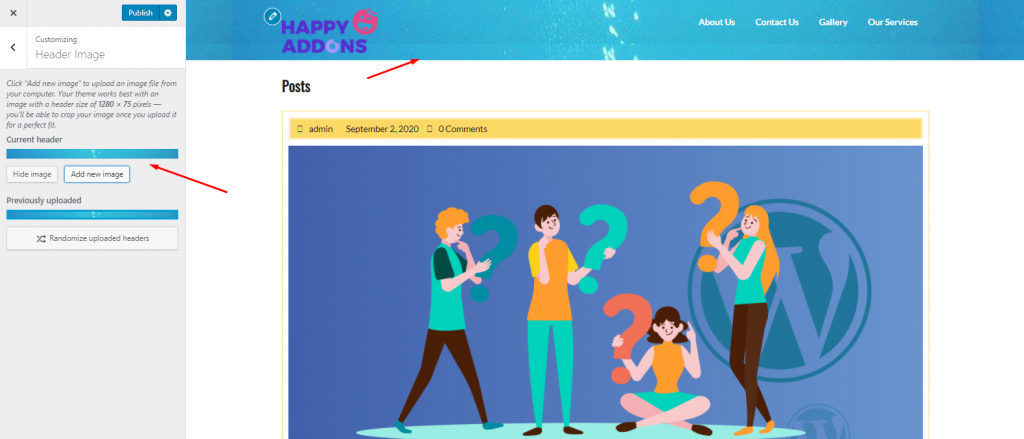
Готовы создать потрясающий заголовок для своего сайта WordPress? Вот вам статья. Оплатить! ?
Фоновая картинка:
Нажмите на фоновое изображение , если вы хотите добавить изображение на домашнюю страницу вашего сайта. Просто добавьте изображение и настройте его параметры в левой части экрана.
Вы можете изменить размер изображения, установить собственное значение, выбрать, как должно выглядеть изображение и т. д.
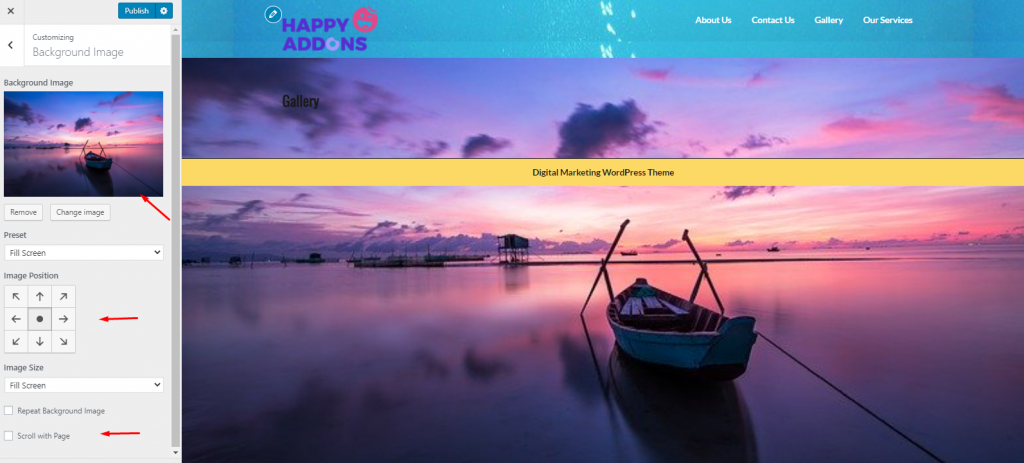
Меню:
По сути, большинство тем WordPress не содержат меню с параметрами по умолчанию. В этом случае либо вы создаете собственное меню, выбрав « Внешний вид»> «Меню », либо вы можете сделать это из этой части.

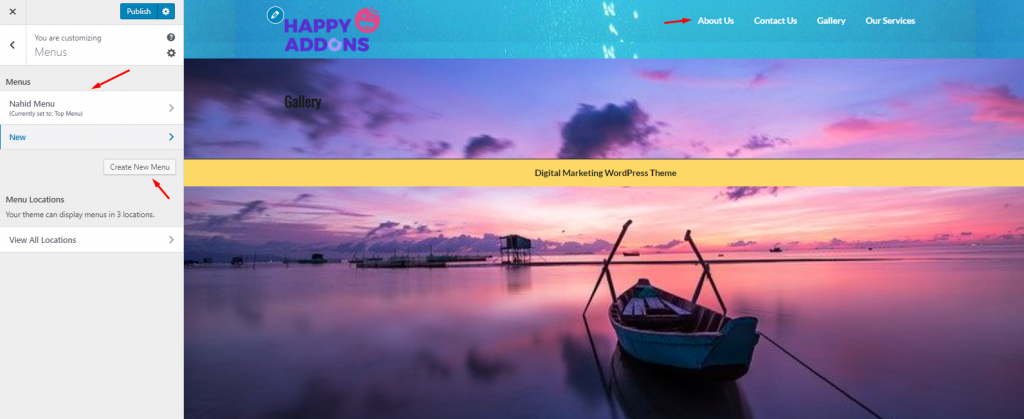
Виджеты:
Чтобы добавить виджет, вы можете использовать два способа. Во-первых, вы можете настроить его напрямую из «Внешний вид»> «Виджеты » или здесь.
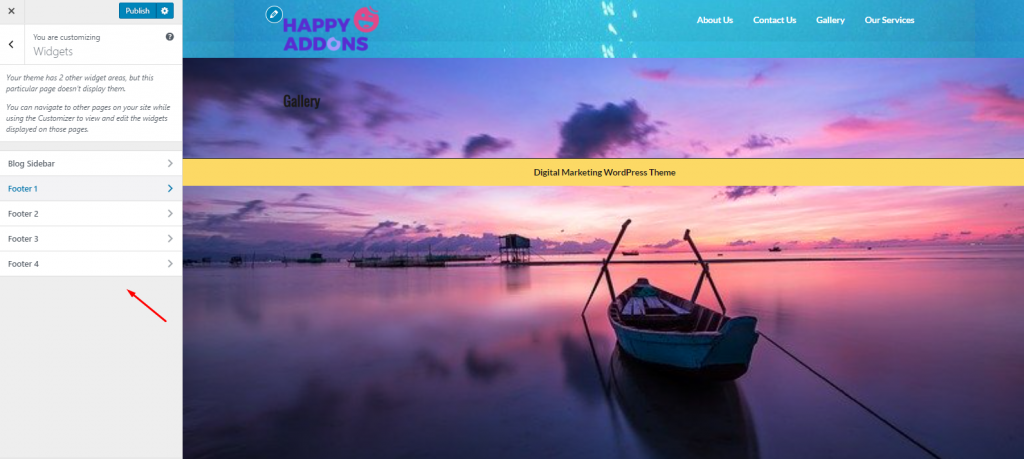
Однако, если вы хотите получить подробное представление о том, как на самом деле работает виджет, то приведенный ниже учебник поможет вам пройти самый простой процесс использования виджетов в WordPress.
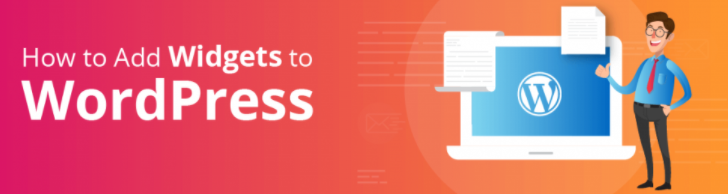
Настройки домашней страницы:
Эта часть позволит вам выбрать, что будет включать ваша домашняя страница, а что нет. Например, вы хотите добавить свой последний пост или хотите, чтобы ваши пользователи перенаправляли страницу, когда они нажимают на ваш веб-сайт, и т. д. Таким образом, вы можете быстро редактировать эти функции отсюда.
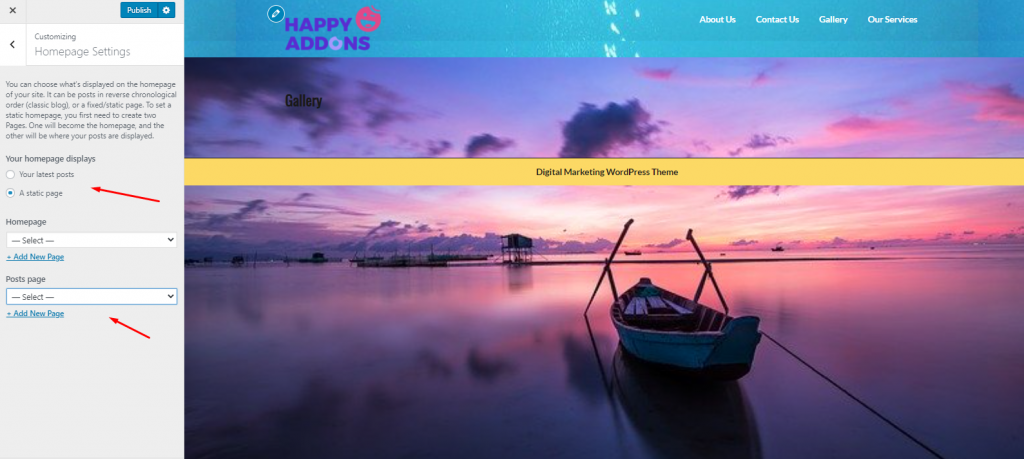
Дополнительный CSS:
Если вы хотите добавить несколько стилей на одну HTML-страницу, код CSS поможет вам сделать это легко. Итак, в последней части настройки вашей темы WordPress вы можете добавить дополнительные фрагменты кода CSS прямо на свой веб-сайт, чтобы создать несколько разных стилей и форматов.
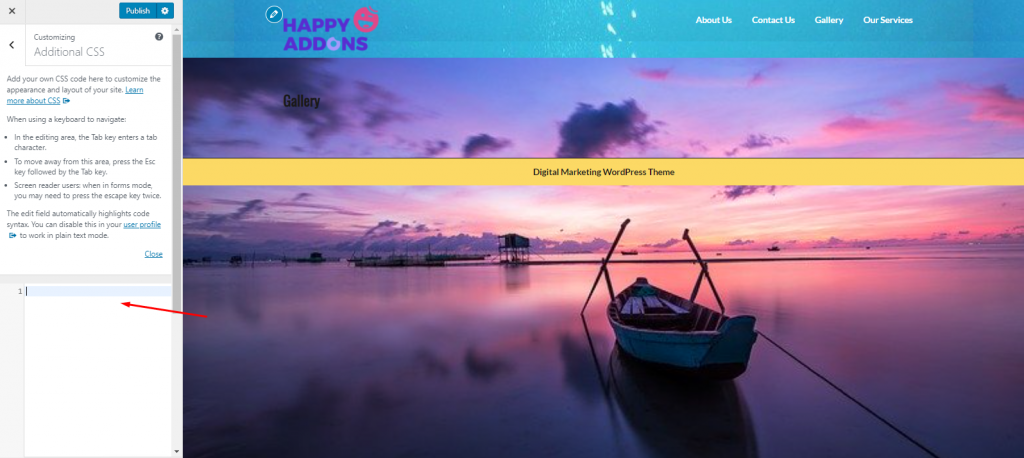
Тем не менее, вы можете прочитать следующую статью, здесь вы получите наглядное представление о добавлении фрагментов CSS в свой дизайн Elementor.
Шаг 3: Используйте встроенные параметры настройки темы WordPress (если есть)
Этот параметр настройки зависит от того, какую тему вы установили. Не все темы имеют встроенные параметры, позволяющие настраивать вещи в соответствии с вашими ожиданиями.
Если это так, вы можете получить доступ к параметрам темы на панели инструментов WordPress. Таким образом, слева у вас будет раздел с тем же названием, что и у установленной вами темы.
В любом случае, вот пример, если вы устанавливаете тему с дополнительными параметрами. В этом случае вы можете загрузить и установить GeneratePress , чтобы получить дополнительные параметры.
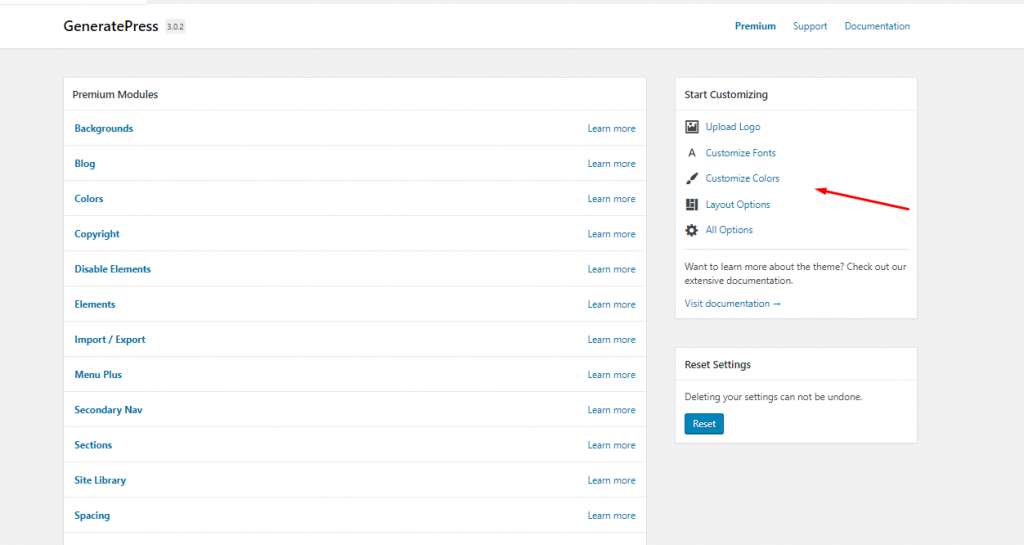
Таким образом, вы можете настроить свою тему, например активировать или деактивировать страницы, добавлять логотипы, типографику, параметры макета, добавлять новые страницы и многое другое.
Шаг 4: Внесите изменения в CSS, если вам нужно
Итак, ранее мы говорили о том, что такое CSS. Сейчас мы углубимся в это. На самом деле CSS управляет внешним видом вашего сайта. Вы можете внести определенные изменения в цвет вашего веб-сайта, интервалы, типографику и т. д., используя коды CSS.
Помните, что вы не должны изменять основные файлы CSS вашего веб-сайта при настройке тем. В противном случае вы потеряете доступ ко всем данным и информации вашего веб-сайта.
Чтобы безопасно настроить файл CSS в своей теме, вы найдете различные редакторы файлов CSS или плагины в каталоге WordPress. Просто вы можете загрузить плагин и продолжить настройку темы.
В этом случае вы можете попробовать простой пользовательский CSS и JS, чтобы изменить внешний вид вашего сайта и добавить собственный код CSS и JS, не мешая основным файлам вашего сайта. Кроме того, вы можете распечатать коды в области верхнего и нижнего колонтитула, добавить CSS и JS во внешний интерфейс и добавить столько кодов, сколько вам нужно.
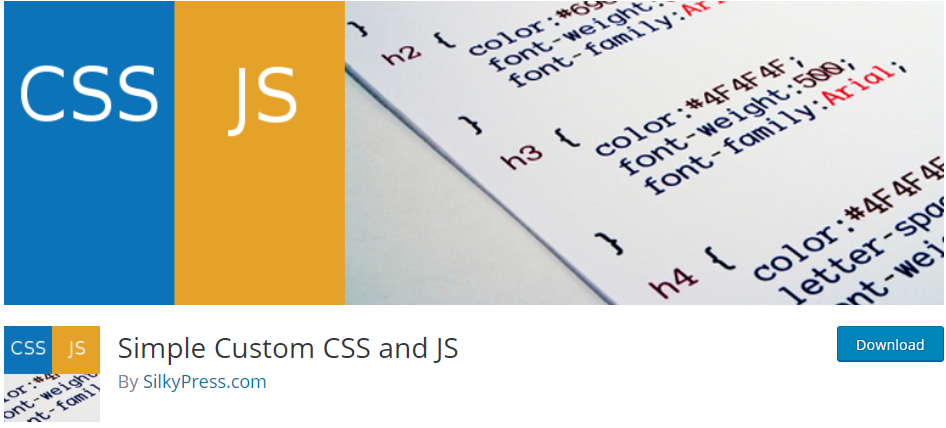
Шаг 5: Используйте плагины для настройки темы WordPress
Итак, изучив ручной процесс, теперь мы поделимся некоторыми из лучших плагинов для создания страниц WordPress. А с помощью этих плагинов для конструктора страниц вы можете легко настраивать, редактировать и реализовывать различные вещи всего за несколько кликов.
Таким образом, не написав ни единой строки кода, вы можете легко добавлять и изменять определенные элементы на своем веб-сайте. А плагины для создания страниц WordPress автоматически создадут код, чтобы сделать внешний вид вашего сайта более прибыльным.
Что ж, давайте посмотрим на некоторые из лучших конструкторов страниц WordPress и настройщиков тем:
- Happy Add-ons: они могут улучшить и вывести ваши возможности редактирования и дизайна веб-страниц на новый уровень. Кроме того, вы можете использовать как бесплатную, так и премиум-версию, состоящую из передовых виджетов, чтобы получить опыт создания страниц с Elementor.
- Elementor: он дает вам полную универсальность для создания различных дизайнов для вашего сайта WordPress. Вы можете создавать веб-сайты быстрее, чем раньше, с помощью этого визуального компоновщика с перетаскиванием.
- Beaver Builder: это гибкий конструктор страниц с возможностью перетаскивания, который отлично работает в интерфейсе. Независимо от того, новичок вы или профессионал, вам понравится полностью контролировать свой веб-сайт с помощью Beaver Builder.
- Divi Builder: этот плагин предоставляет вам мощные средства перетаскивания, права редактирования в реальном времени и встроенные адаптивные дизайны. Таким образом, после установки плагина вы сможете редактировать страницы и макет своего сайта с помощью конструктора перетаскивания.
- Конструктор страниц по происхождению сайта: с помощью этого конструктора страниц вы можете легко создавать адаптивный контент на основе столбцов, и после этого ваш контент будет автоматически адаптироваться ко всем мобильным устройствам, гарантируя, что ваш сайт готов к использованию на мобильных устройствах.
Итак, это лучшие плагины для создания страниц для настройки вашей темы WordPress. Но если вы хотите узнать больше о конструкторах страниц WordPress, вы можете прочитать пост ниже.?
Бонусные советы: что нужно записать перед настройкой темы
Что ж, теперь вы можете понять, что настроить тему WordPress не так сложно, как вы думаете. Но вам нужно быть осторожным, потому что, что бы вы ни изменили в своей теме, вы не вернете предыдущие параметры настройки.
Так что есть шанс потерять важные данные и файлы. Вот почему здесь мы обнаружили некоторые важные аспекты, касающиеся настройки темы. вот они:
- Старайтесь делать заметки о каждом изменении, которое вы делаете
- Будьте осторожны при настройке или добавлении боковых панелей
- Отслеживайте свои изменения (создавайте список изменений)
- Необходимо сохранить резервную копию вашей темы
- Проверьте все функциональные возможности и функции, работает ли они хорошо или нет
- Проверьте отзывчивость новой разработанной темы.
- Сравните совместимость вашей темы в других браузерах.
- Обеспечьте первоклассную безопасность вашей темы, чтобы предотвратить атаку вредоносного ПО.
Поэтому постарайтесь сохранить эти моменты, прежде чем вносить какие-либо изменения в свою тему. Однако, если вы хотите защитить свой сайт WordPress от атаки вредоносных программ или любых подозрительных действий, вы можете проверить сообщение ниже?
? Обязательно к прочтению: Как удалить вредоносное ПО с сайта WordPress
Заключительные слова о том, как настроить тему WordPress
Настройка темы очень важна для вас, если вы просто хотите внести некоторые изменения или вариации в тему. Поэтому вы должны следовать инструкциям, чтобы вы могли легко изменить свою тему, не нарушая структуру вашего сайта.
Дизайн создает культуру. Культура формирует ценности. Ценности определяют будущее. – Роберт Л. Питерс, дизайнер и автор. Click To TweetТем не менее, мы постарались передать важные термины и аспекты, касающиеся процесса настройки темы. Поэтому мы считаем, что теперь вы можете легко настроить свою тему, не нанимая разработчика WordPress или применяя какой-либо язык программирования. А плагины, о которых мы говорили, помогут вам приложить больше усилий и сэкономить время.
Итак, вы готовы настроить тему WordPress и создать полноценный сайт для своего бизнеса? Нажмите на ссылку ниже??

